Heute geht es endlich weiter mit der Vorstellung der BERNINA 700. Ein bißchen Einblick in die Bedienung bekamt ihr ja schon im letzten Post.
Oft wird bei Maschinen von “intuitiver Bedienung” gesprochen. Was heißt das eigentlich?
Man bezeichnet die Bedienung von Programmen und Geräten als „intuitiv“, wenn man sie ohne Schulung, „aus einer Eingebung/eigenem Denken heraus“, bedienen kann. Das ist also ein Merkmal der Benutzerfreundlichkeit. Für mich hängt das allerdings sehr mit Vorerfahrungen zusammen.
Als erfahrene Maschinenstickerin möchte ich bei einer neuen Maschine sofort die wichtigen Funktionen finden und bedienen können. das wäre dann für mich “intuitiv”. Das funktioniert bei der BERNINA 700 hervorragend, ich mußte nichts nachlesen, es ergab sich “von selbst”, als ich das erste Mal mit der Maschine gestickt habe. Ist allerdings jemand absoluter Anfänger an der Stickmaschine, wird das “aus der Eingebung heraus” natürlich schwierig. Sticken mit der Stickmaschine erfordert Grundkenntnisse zur Funktion der Maschine und der Sticktechnik. Hier ist dann schon eine nähere Beschäftigung nötig. Dafür gibt es bei der B 700 das Handbuch, Videos und an der Maschine selbst z.B. den Stickberater und die Hilfe. Ein bißchen einarbeiten in die Funktionen und Bedienelemente muß man sich also als Anfänger ganz sicher. Man sollte sich immer einmal komplett durch die verschiedenen Menüs “klicken”, damit man sich einen Überblick verschafft. Manche Dinge erklären sich dann von selbst, für andere kann man sich dann im Handbuch etc. Informationen holen.
Systemeinstellungen
Ich stelle euch hier die Funktionen im Menüpunkt “Systemeinstellungen” vor. Ihr findet diese in der rechten Bedienungsleiste neben dem Screen. Im letzten Post wir über die “Home”, also Startfunktion ein Stickmuster geladen und gestickt. Das Haussymbol (Home) ist das erste auf der Bedienleiste. Schauen wir uns nun die anderen Funktionstasten dort an:
Setup-Programm
Das “Setup-Programm” mit dem Zahnradsymbol ermöglicht zahlreiche Einstellungen, die ihr individuell auf euren Bedarf abstimmen könnt, wie Farben, Töne, Benachrichtigungen, Fadenwächter, Beleuchtung etc. Ebenso enthält es eine Dateiverwaltung, Kalibirierungsfunktionen, Reinigungsprogramm, sowie eine Funktion, die die “Firmware/Maschinensoftware aktualisiert.
Hinter dem “Stickrahmen”-Symbol verbergen sich die Einstellungen für die Stickfunktionen, hier werden Materialdicke (Nähfußhöhe), Geschwindigkeit, Fadenspannung, Vernähfunktion und Fadenschere voreingestellt. Ebenso kann hier der Stickrahmen justiert und das Stickmuster zentriert werden.
Hinter dem “Nähmaschinen” Symbol findet ihr die Grundeinstellungen wie: Beleuchtung, Spracheinstellungen, Kalibirierung, Werkseinstellungen und Setup, Wartung und Kontaktinformationen. Im der oberen Leiste (roter Pfeil) könnt ihr immer einen Menüpunkt zurückgehen und seht, wo ihr Euch befindet. Durch klicken des Kreuzes rechts oben wird das Fenster geschlossen und ihr kommt zum Hauptmenü zurück.
Das Symbol “Auge” steht für die Fadenwächter. Hier können Unterfadenwächter und Oberfadenwächter ausgeschaltet werden.
Unter der Taste mit der “Figur” verbirgt sich die persönliche Einstellung des “Screens”. Hier könnt ihr Farbe und Muster wählen.
Tutorial
Die BERNINA 700 bietet direkt über den Screen eine große Auswahl an Tutorials, die ihr während des Stickens braucht. Gerade Anfänger finden hier schnell ausführlich Hilfe in bebilderten Tutorials.
Man kann zum Teil Informationen abrufen, die noch ausführlicher dargestellt sind als im Handbuch.
Für die einzelnen Sticktechniken gibt es Schritt-für-Schritt-Anleitungen mit Materialberatung.
Hier ein Beispiel aus dem Tutorial für “freestandingLace”, also Freistehende Spitzen.
Stickberater
Auch sehr praktisch und hilfreich ist der separate “Stickberater”, der alle kreativen Sticktechniken der Maschine darstellt und hierzu berät.
(Vollstickmotive, Cutwork, Paintwork, CrystalWork, Applikation, Lace, Quilting, Fransenstickerei, Trapunto,Puffyschrift, Punchwork, Kordel-Stickerei)
Nach Auswahl der Art der Sticktechnik kommt man zum Auswahlmenü “Material” und kann hier alle üblichen Materialien auswählen (Webware, Strickware (Jersey, Sweat, Strick) in verschiedenen Stärken, Flor, Leder, Filz, Spitze, etc.
Hat man hier gewählt, erhält man eine komplette Stickberatung. Für wenig Erfahrene und Anfänger eine hevorragende Hilfe.
Bestätigt man die Auswahl mit Klick auf den grünen Button, wird aus der Motivbibliothek der Maschine automatisch ein zur Anwendung passendes Stickmuster geöffnet.
Hilfe
Die Hilfe-Taste (Fragezeichen-Symbol) ermöglich es, in sehr vielen Ansichten und Menüs Informationen zu Tasten und Funktionen etc. abzurufen. Einfach die ?-Taste drücken (es erscheint ein blaues Fragezeichen auf dem Screen) und dann auf den Begriff/ Funktion/ Bedienfeld gehen, über die Informationen abgerufen werden sollen.
ecoModus
“ecoModus” erlaubt es, die Maschine pausieren zu lassen, ohne sie auszuschalten, hier wird der Screen geschont und die Maschine auf minimalsten Energieverbrauch geschaltet. Ebenfalls hervorragend als “Kindersicherung” geeignet, da die anderen Funktionsfelder und Tasten bei aktivierter “ecoTaste” nicht funktionieren. Durch nochmaliges Drücken der eco-Taste wird die normale Funktion der Maschine wieder aktiviert.
clr- Grundeinstellung
Mit der “clr”-Taste können Änderungen an Stickmustern im Stickmodus wieder auf die Grundeinstellungen zurückgesetzt werden. (Ausrichtung, Größe, Rahmenwahl, Farbänderungen, etc.).
Damit habe ich Euch das komplette Setup-Programm vorgestellt. Nächstes Mal schauen wir uns dann die Bedientasten außerhalb des Screens, direkt an der Maschine, an. Wenn ihr Fragen habt, könnt ihr diese hier immer gerne auch als Kommentar stellen, wir bemühen uns immer, diese zügig zu beantworten.
NETTE
 BERNINA Corporate Blog –
BERNINA Corporate Blog –
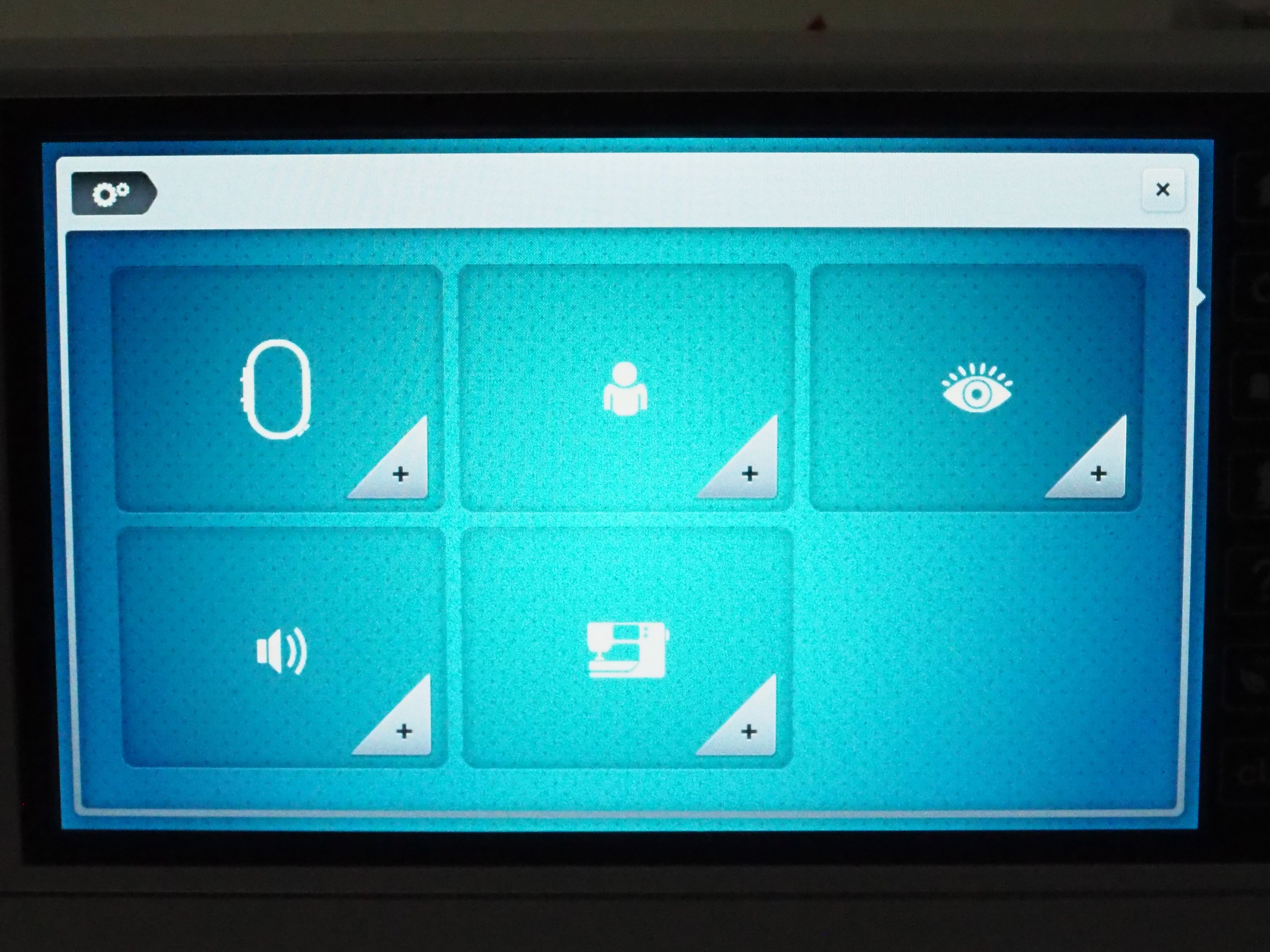
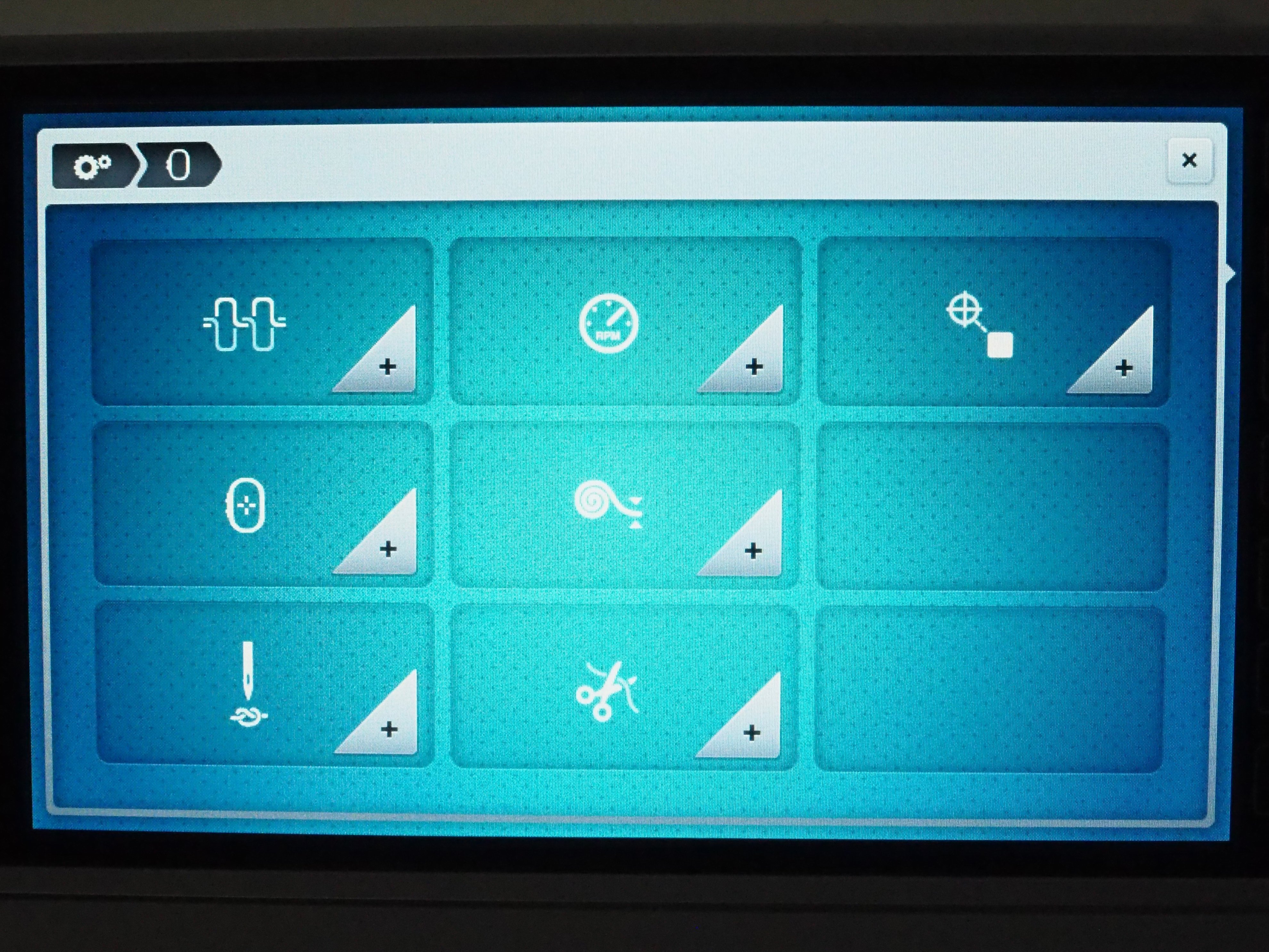
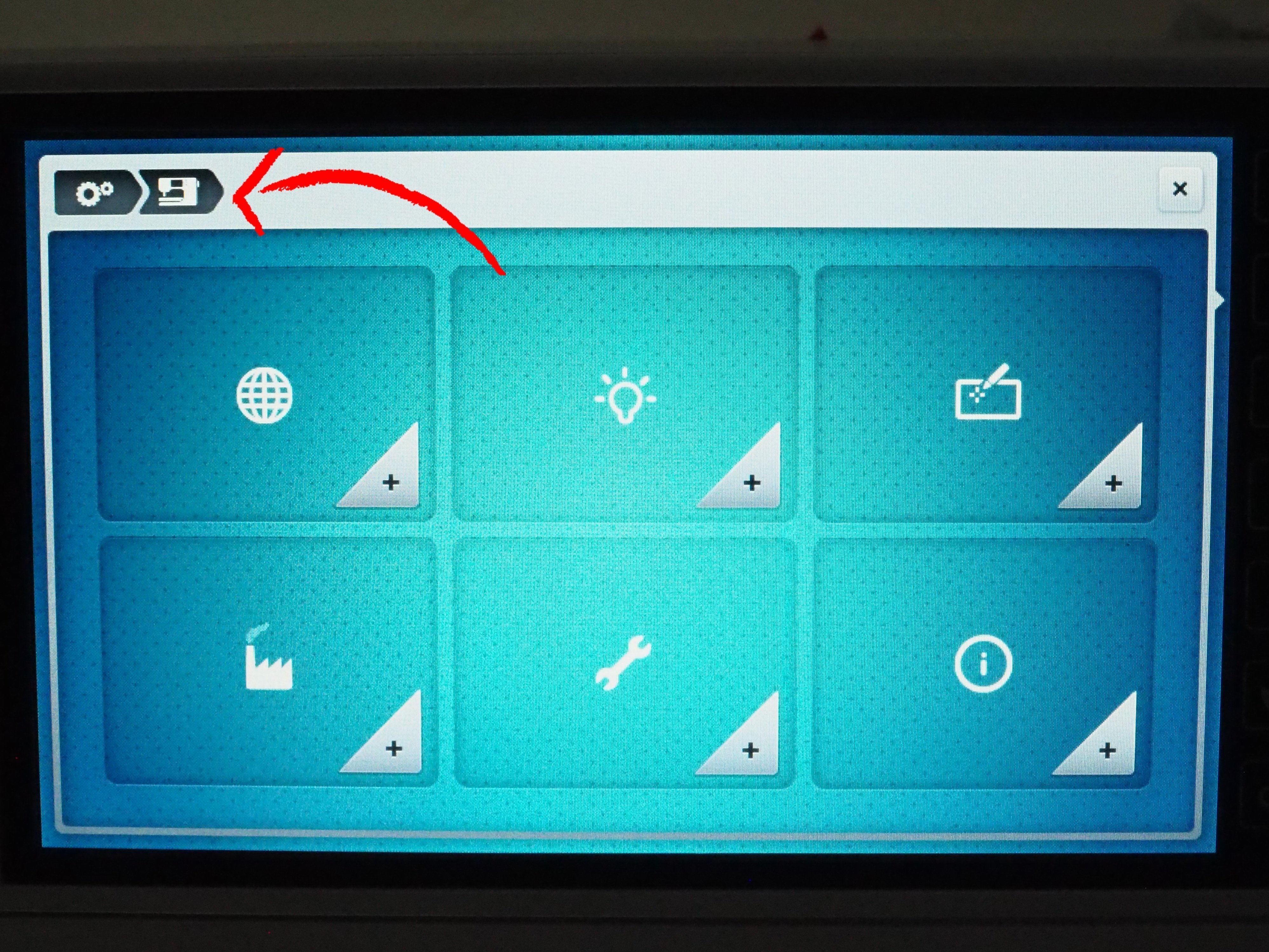
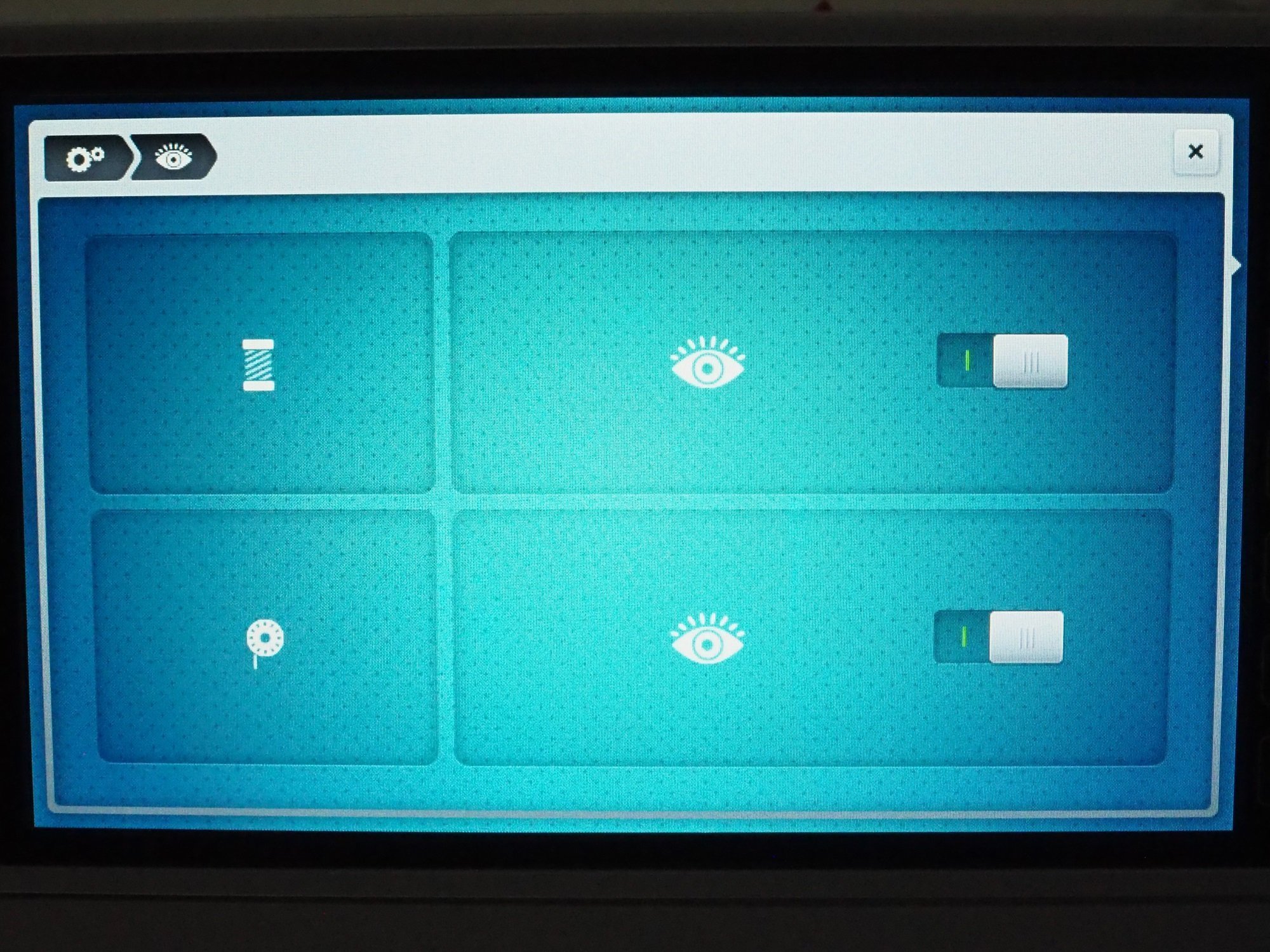
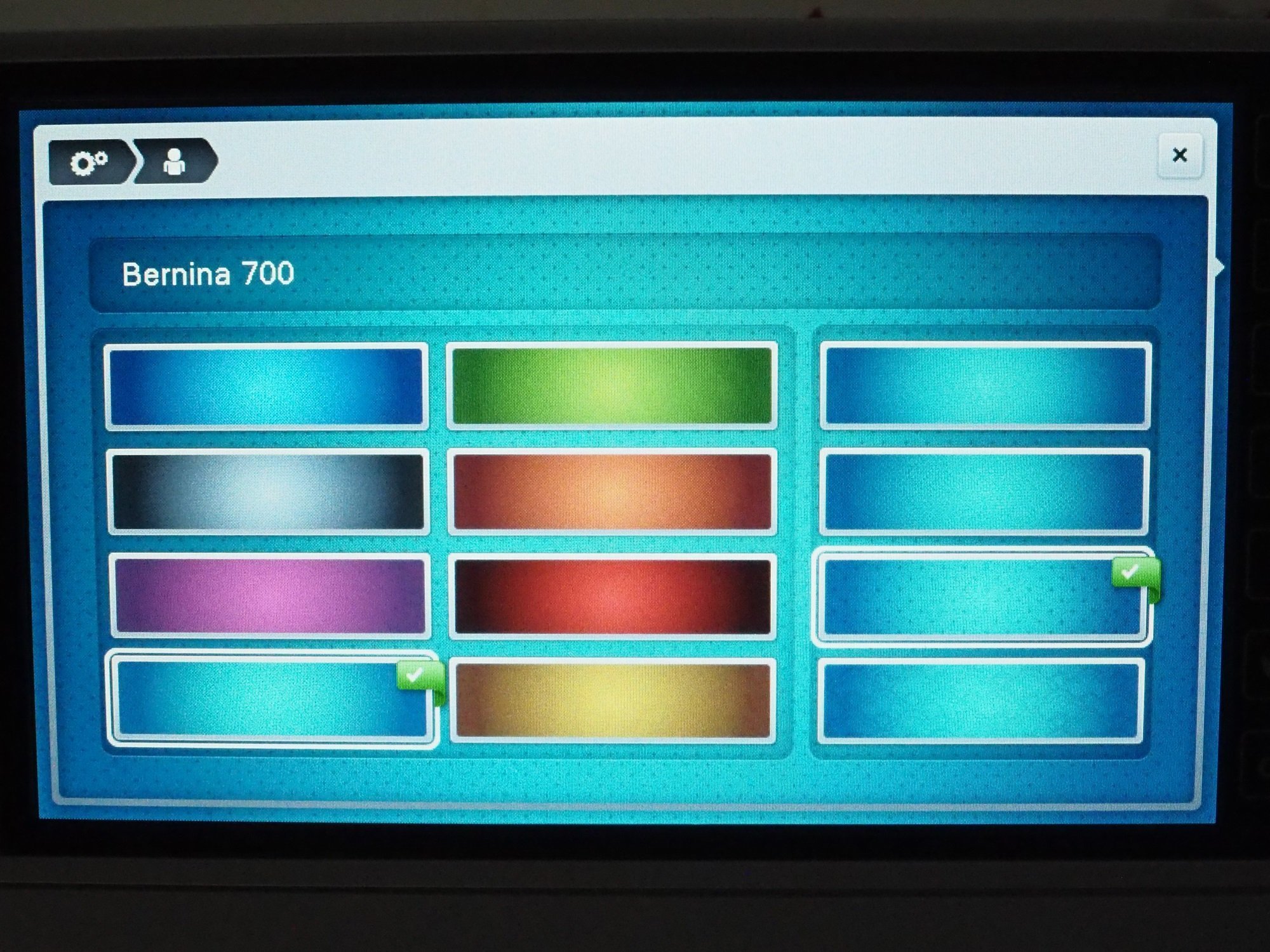

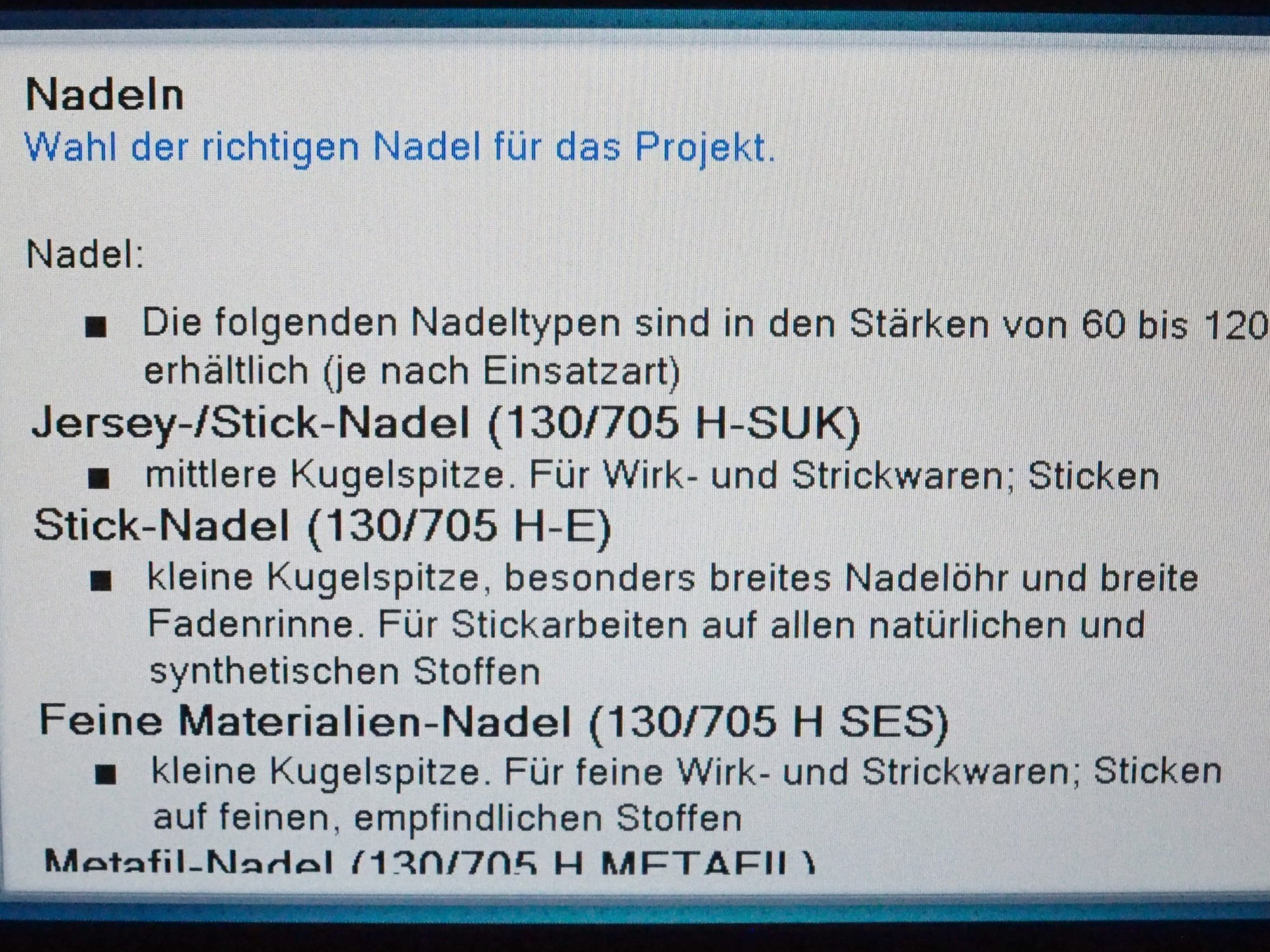
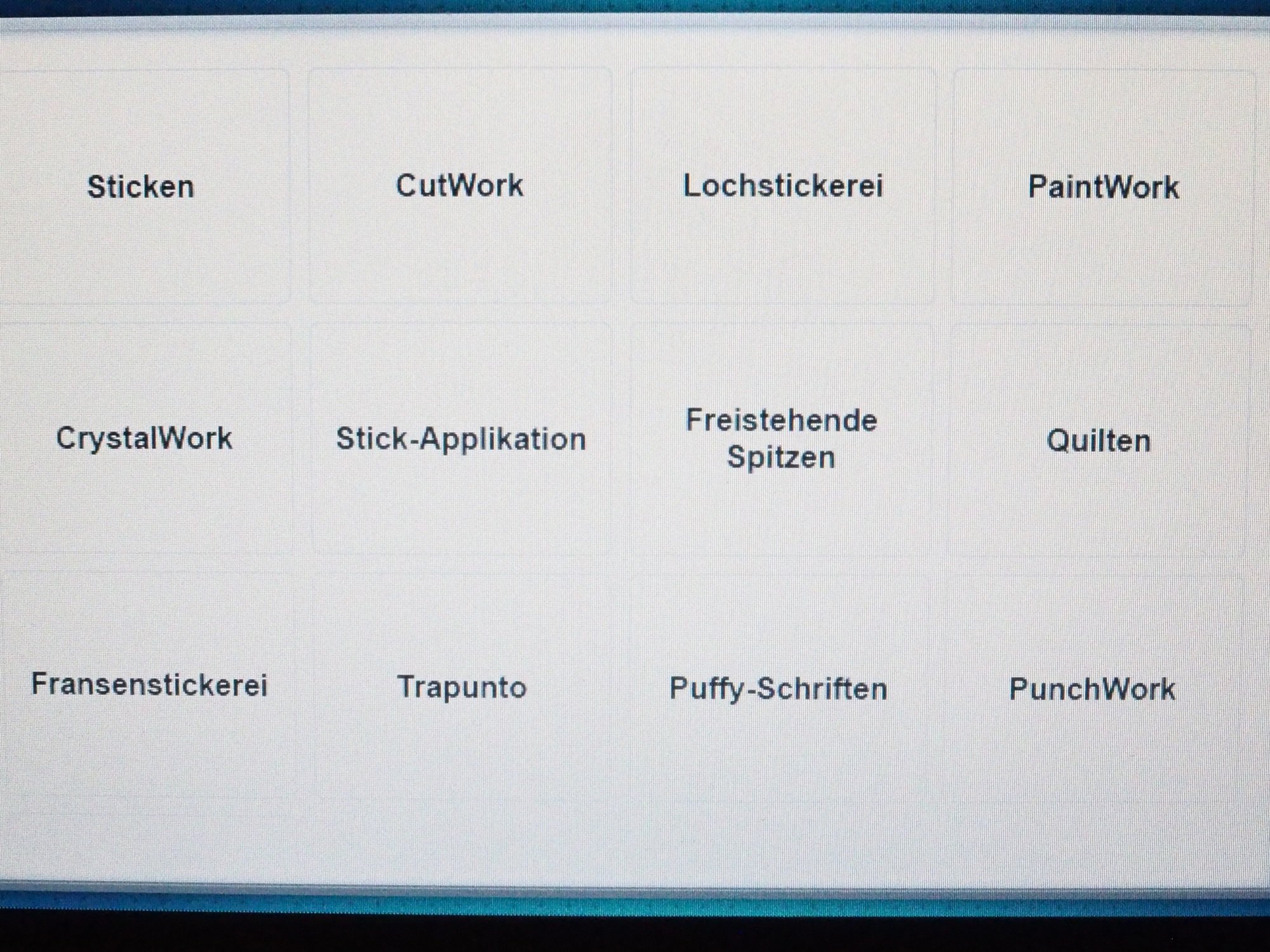

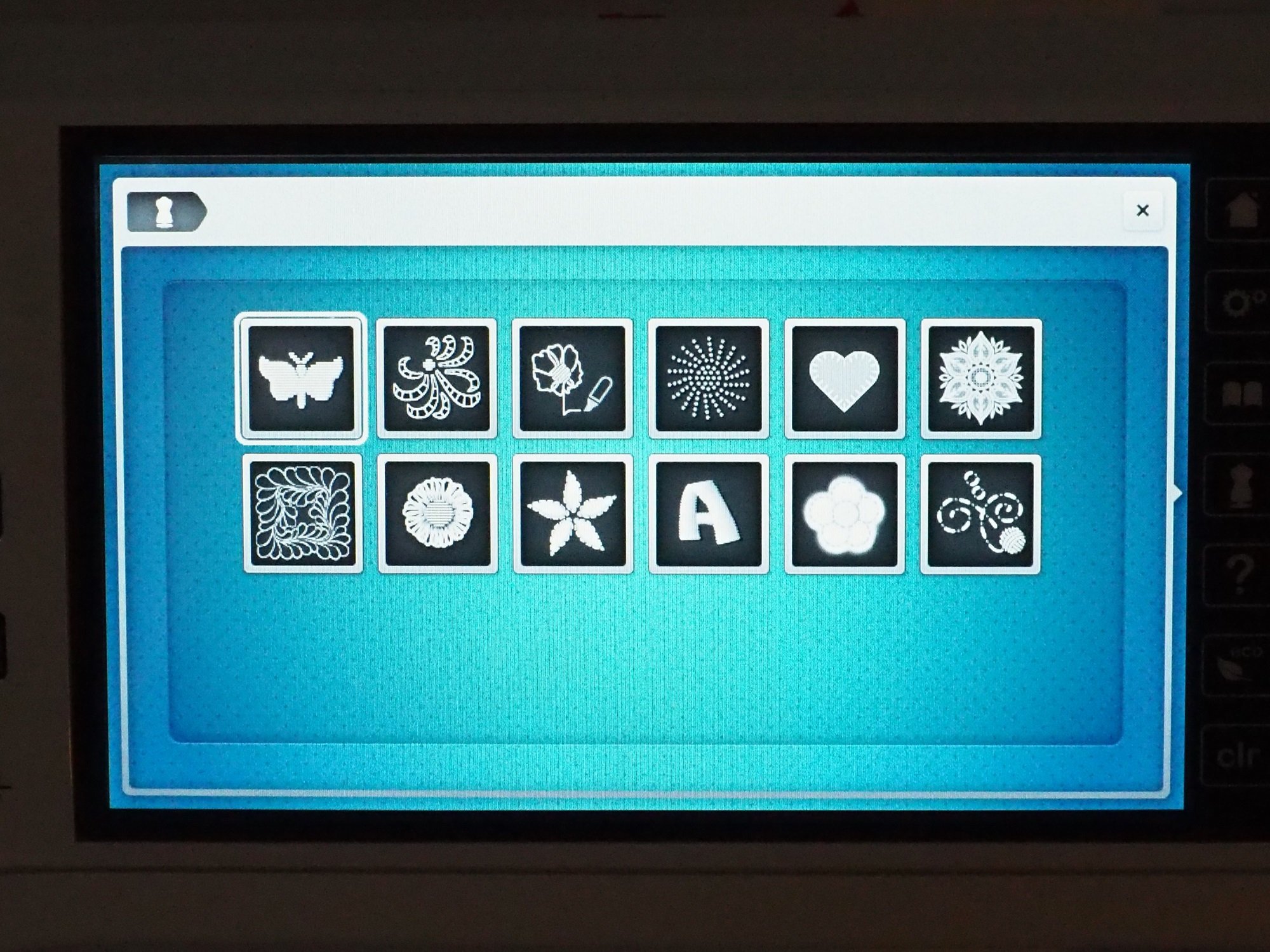
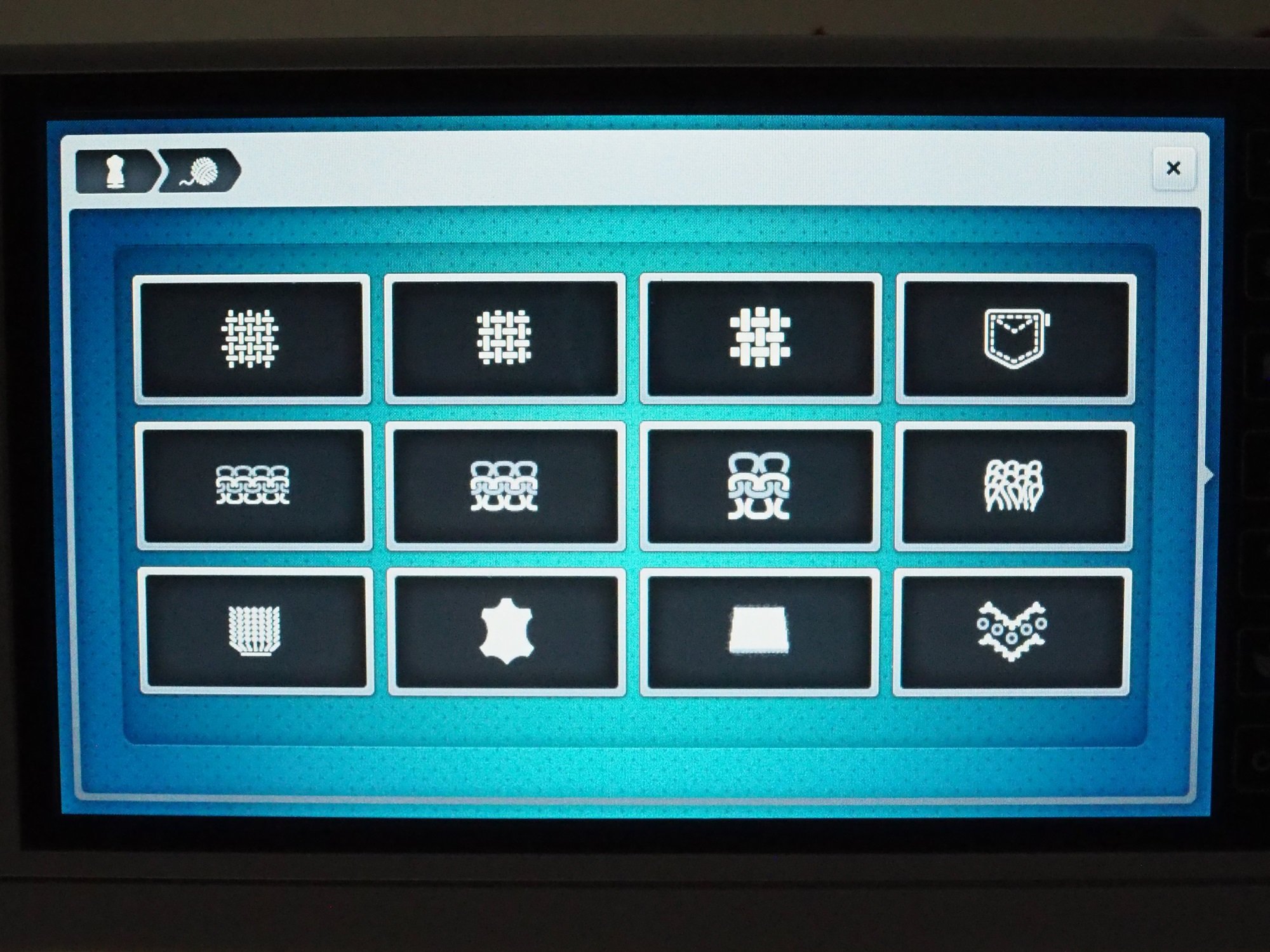
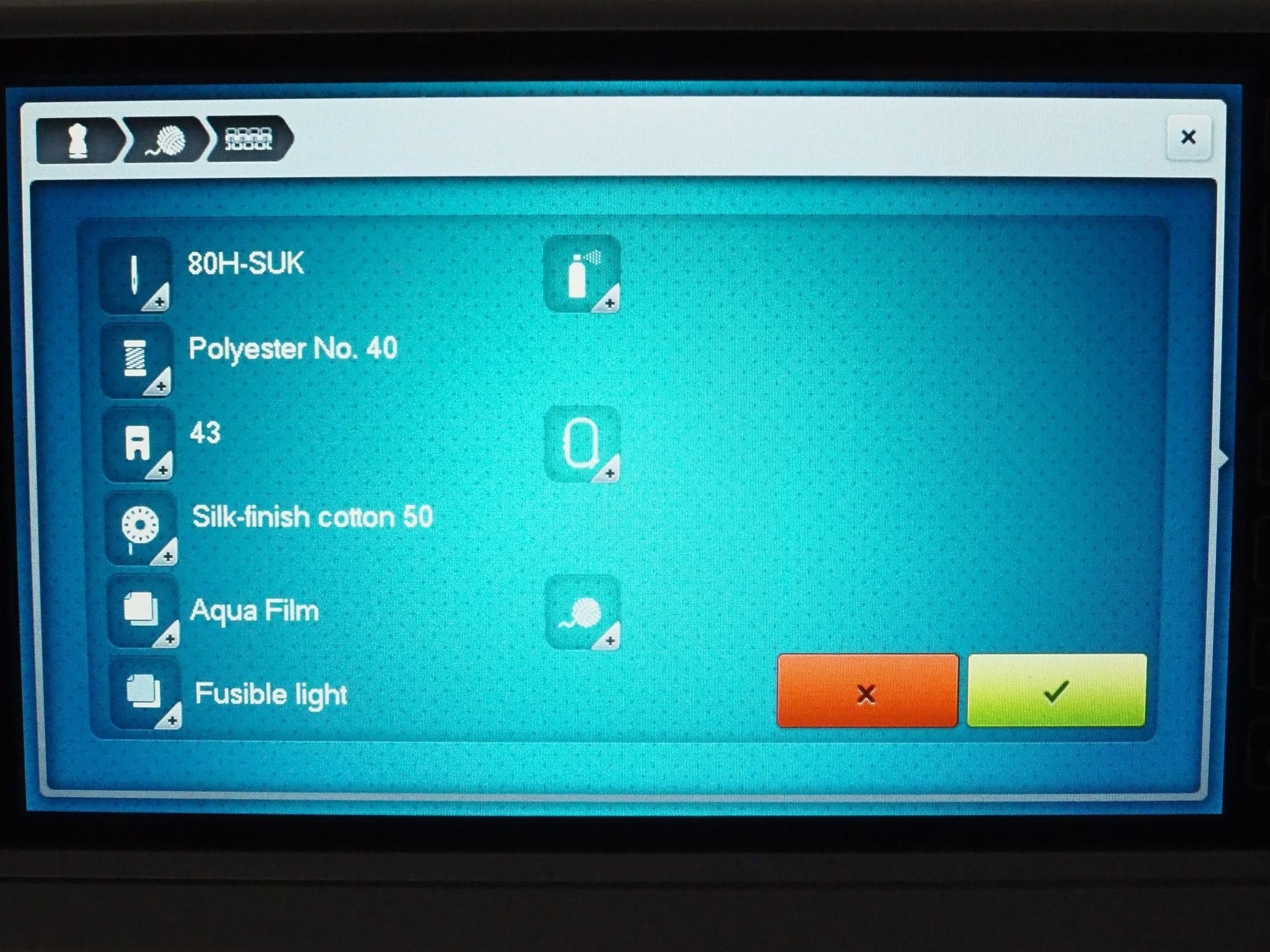
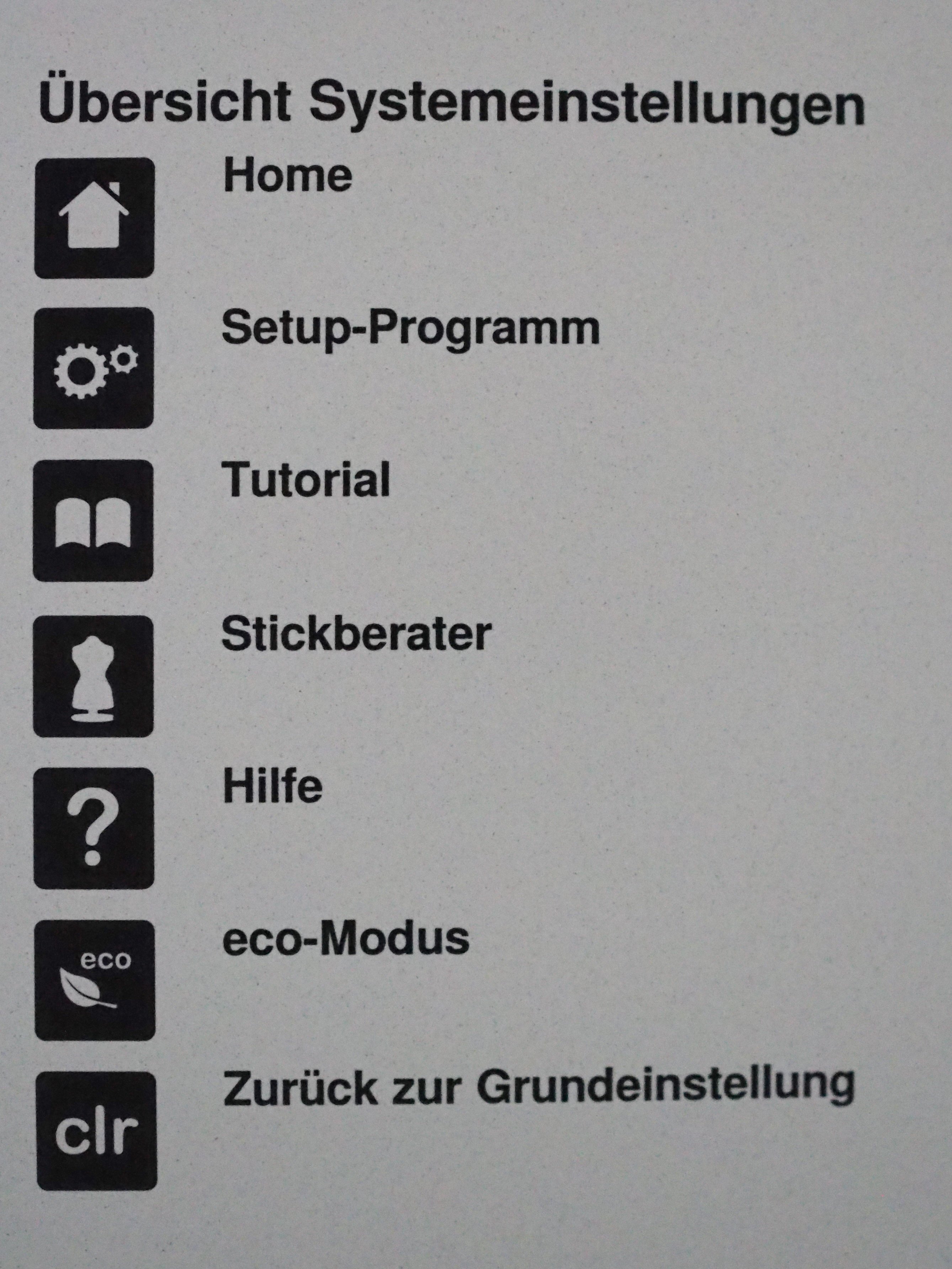




Hallo Mika,
im Zweifel hilft das Fragezeichen ;-)).
Gruß Mariel
So ist es, für solche Fragen tatsächlich eine schnelle und komfortable Hilfe.
Sehr schön… gibt es irgendwo eine Liste welche Symbole die Materialen sind.. Einige erklären sich ja von selbst aber nicht alle… Ich habe weder im buch der B740 noch der B700 etwas dazu gefunden.
Hallo MIKA, die bekommst du genau angezeigt, wenn Du mit dem Fragezeichen der Hilfetaste über das Feld gehst. Es sind verschieden feine bis grobe Webaware, danach Strickware, Flor, Filz und Spitze. Grüße NETTE